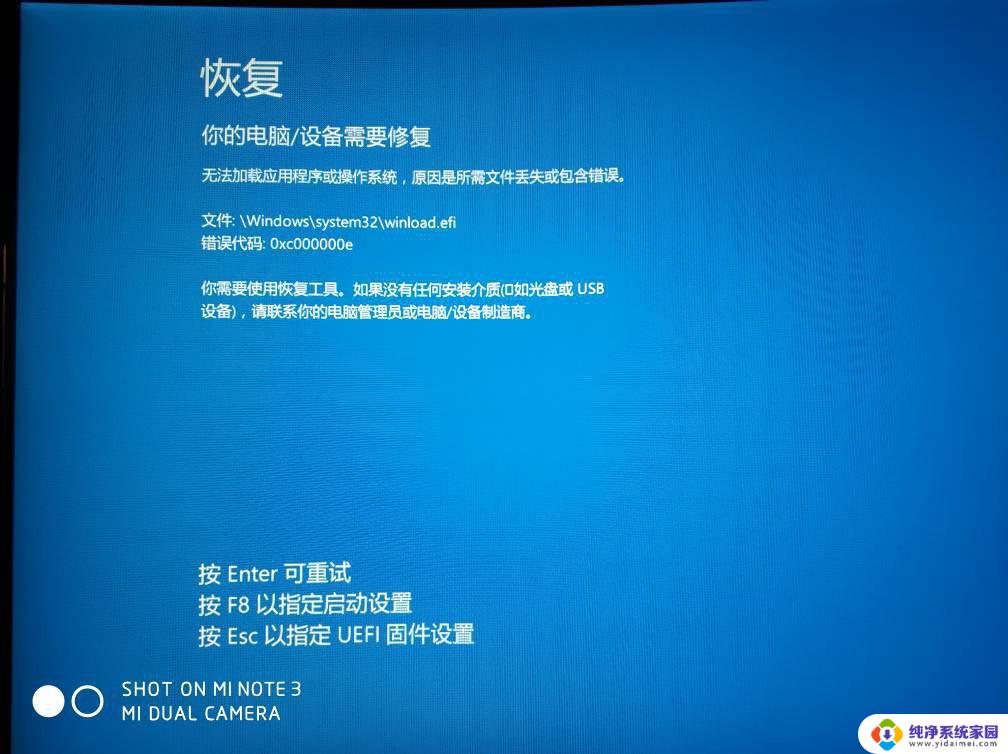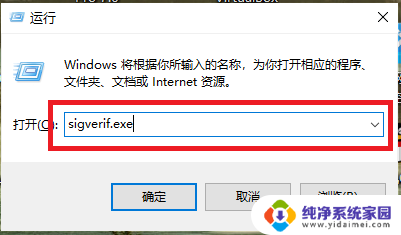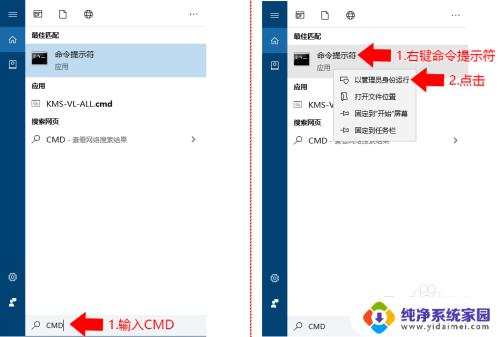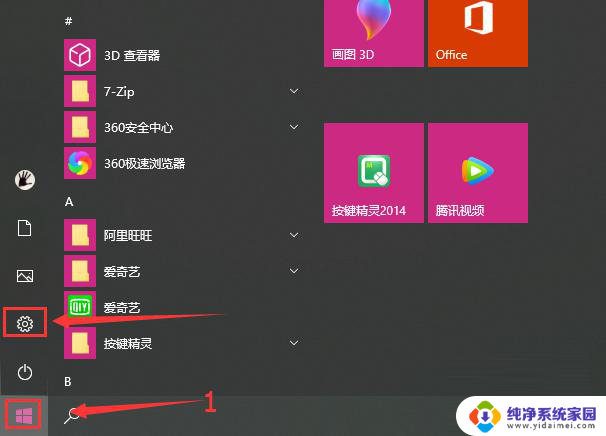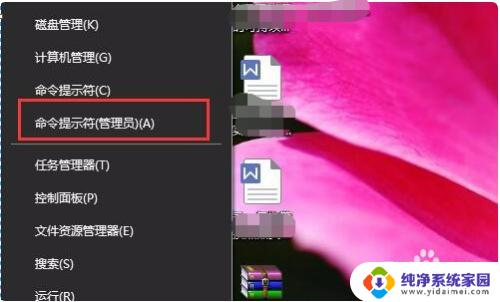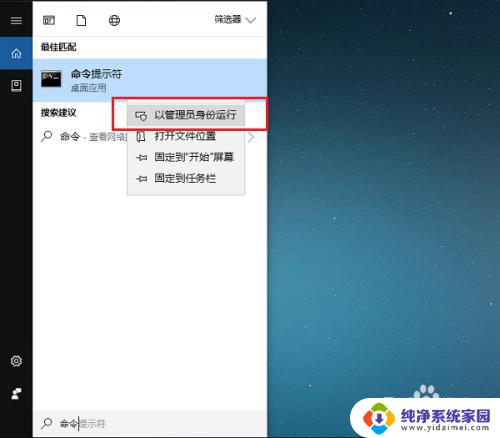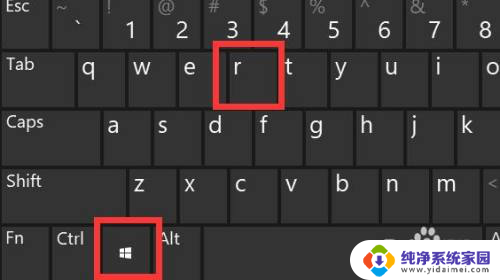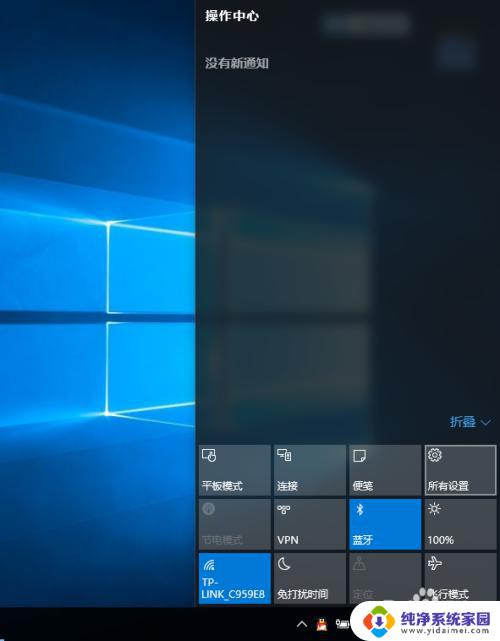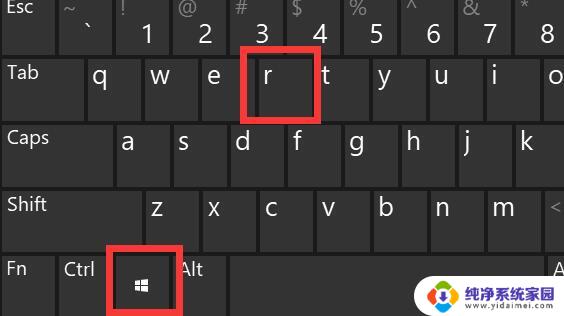win10没有数字签名 Win10系统出现无法验证数字签名的文件解决方法
win10没有数字签名,随着科技的不断进步和操作系统的升级,Win10系统已经成为了许多人的首选,在使用Win10系统时,我们有时会遇到一些文件无法验证数字签名的问题。这种情况下,我们无法确认文件的真实性和安全性,给我们的使用带来了一定的困扰。幸运的是我们可以通过一些解决方法来解决这个问题,确保我们的系统和文件的安全性。在本文中我们将介绍一些有效的解决方法,帮助大家解决Win10系统出现无法验证数字签名的文件的问题。
步骤如下:
1.Win10系统电脑,因为安装某些软件或驱动程序后,无法开机,提示:Windows 未能启动。原因可能是最近更改了硬件或软件。文件:windows\system32\drivers\amd_xata.sys状态:0xc000042
8.
信息:Windows无法验证此文件的数字签名。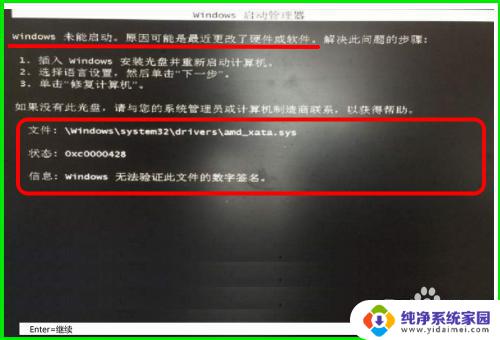
2.Win10系统出现Windows 无法验证此文件的数字签名的修复方法 步骤:按下主机上电源键(笔记本按下键盘上电源键) - 关机,关机后再按下电源键重新开机。开机后按下键盘上的 Ctrl 键,进入【选择操作系统】界面,点击:更改默认值或选择其他选项;
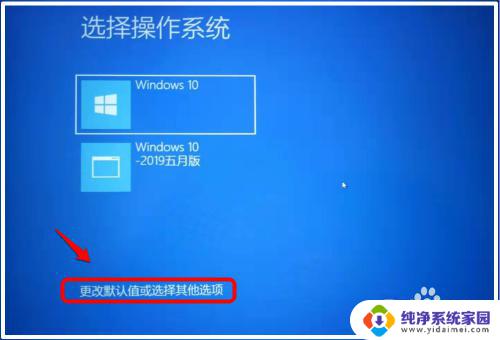
3.然后进入【选项】界面,我们点击:选择其他选项,进入【选择一个选项】界面;
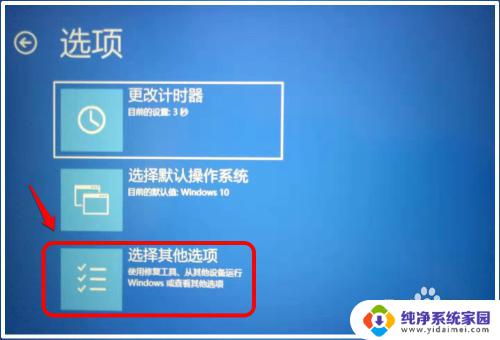
4.在【选择一个选项】窗口中,点击:疑难解答;
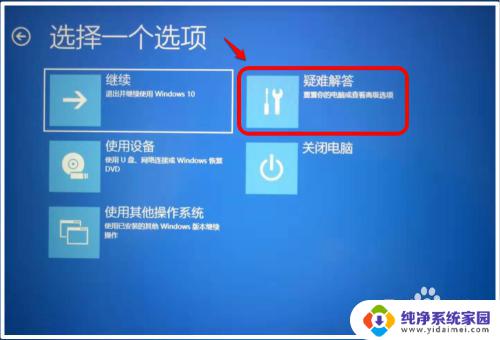
5.在【疑难解答】窗口中,我们再点击:高级选项;
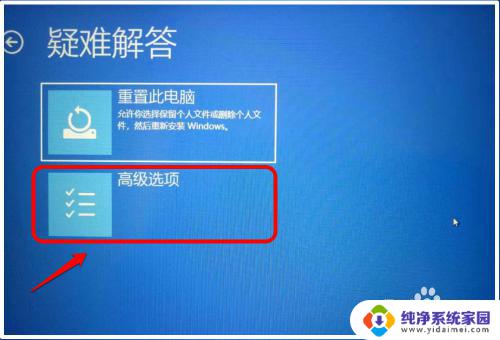
6.在高级选项窗口中,点击:启动设置;
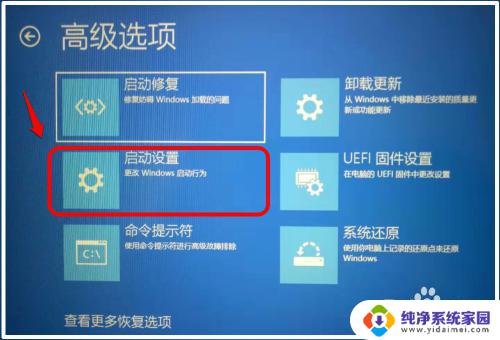
7.方法一:禁用驱动程序强制签名
在启动设置窗口中,重启以更改 Windows 选项,例如:……禁用驱动程序强制签名……我们点击:重启;
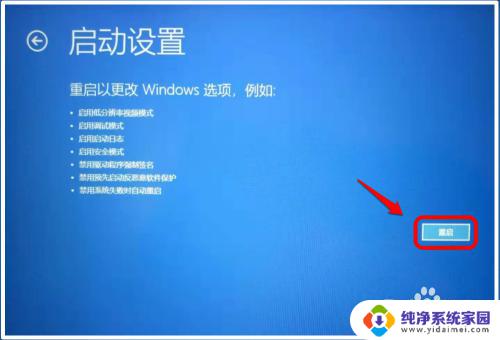
8.电脑重新启动,启动后进入【启动设置】窗口,我们按下键盘上的 数字键【7】;
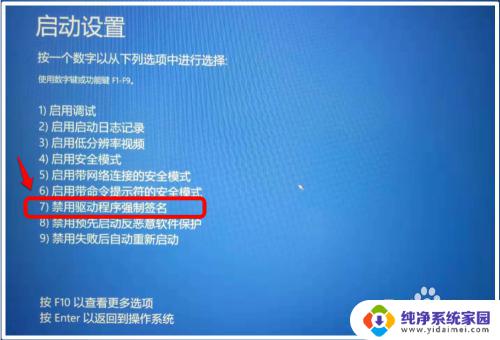
9.按下键盘上的数字键【7】后,电脑再次重新启动,进入系统桌面,问题解决。

10.方法二:进入带命令提示符的安全模式,执行bcdedit.exe /set nointegritychecks on命令。
在在启动设置窗口中,重启以更改 Windows 选项,例如:……启用带命令提示符的安全模式……我们点击:重启;
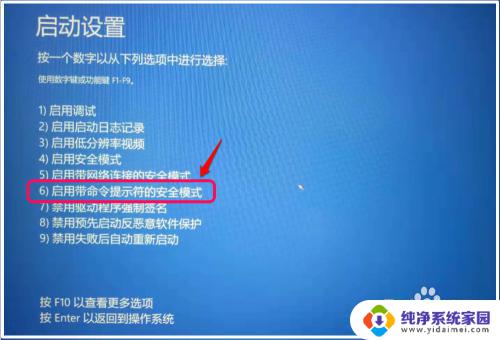
11.电脑重启后,自动进入命令提示符窗口,我们将bcdedit.exe /set nointegritychecks on命令复制到命令提示符窗口中,按下键盘上的回车键。显示:操作成功完成。
12.如果想 恢复Win10系统数字签名:复制:bcdedit.exe /set nointegritychecks off 命令到命令提示符窗口中,按下键盘上的回车键。显示:操作成功完成。
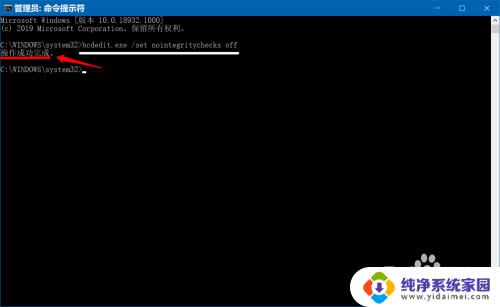
13.上述即:Win10系统出现Windows 无法验证此文件的数字签名的修复方法,供出现问题的朋友们参考和使用。
以上是win10没有数字签名的全部内容,如果您遇到此问题,可以按照以上方法解决,希望这些解决方案对您有所帮助。